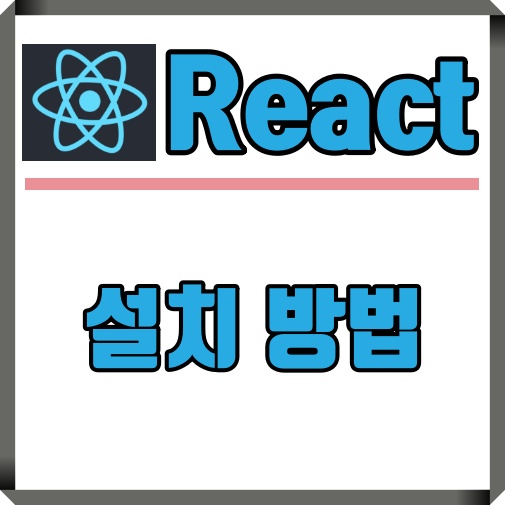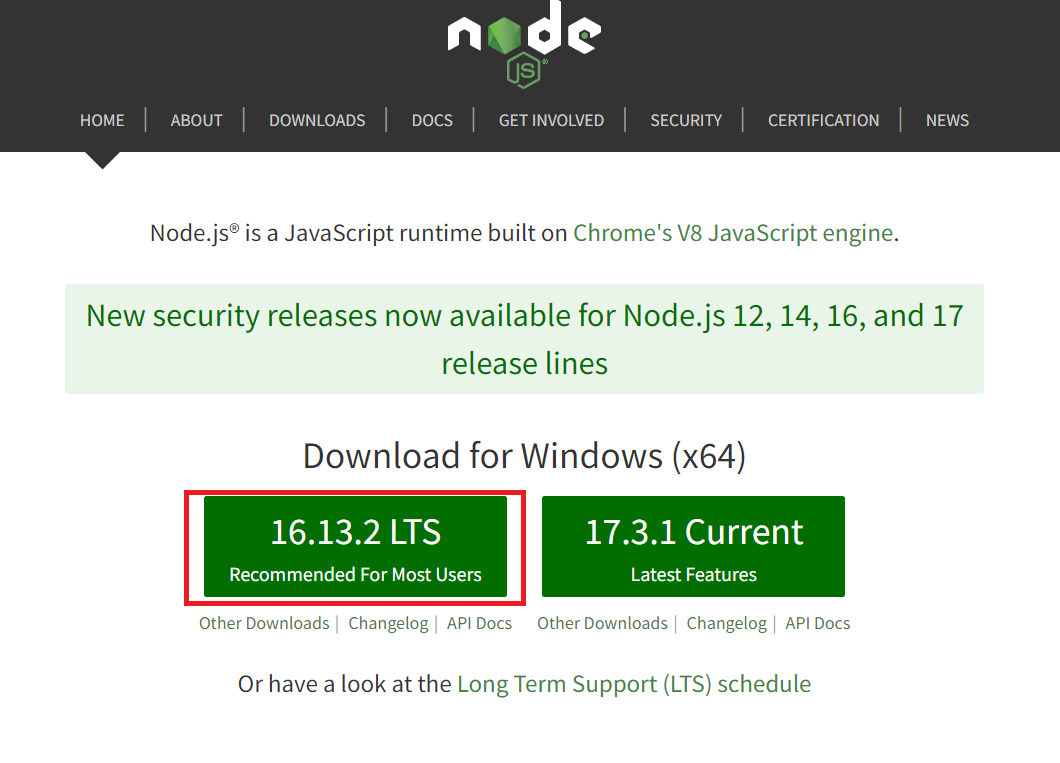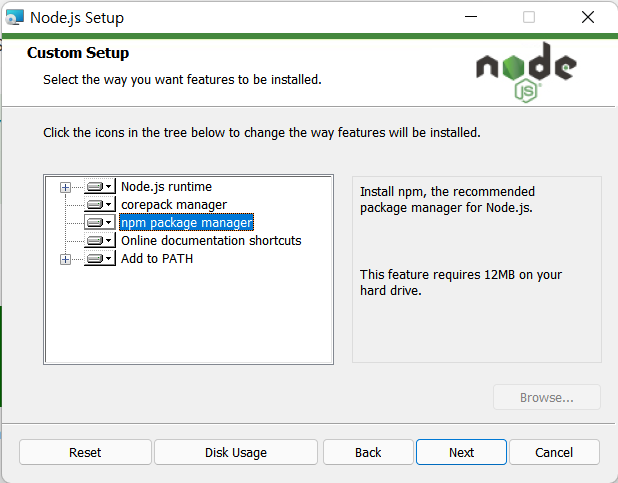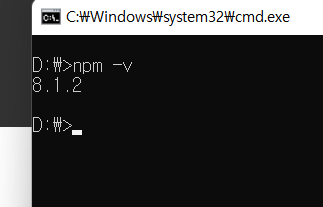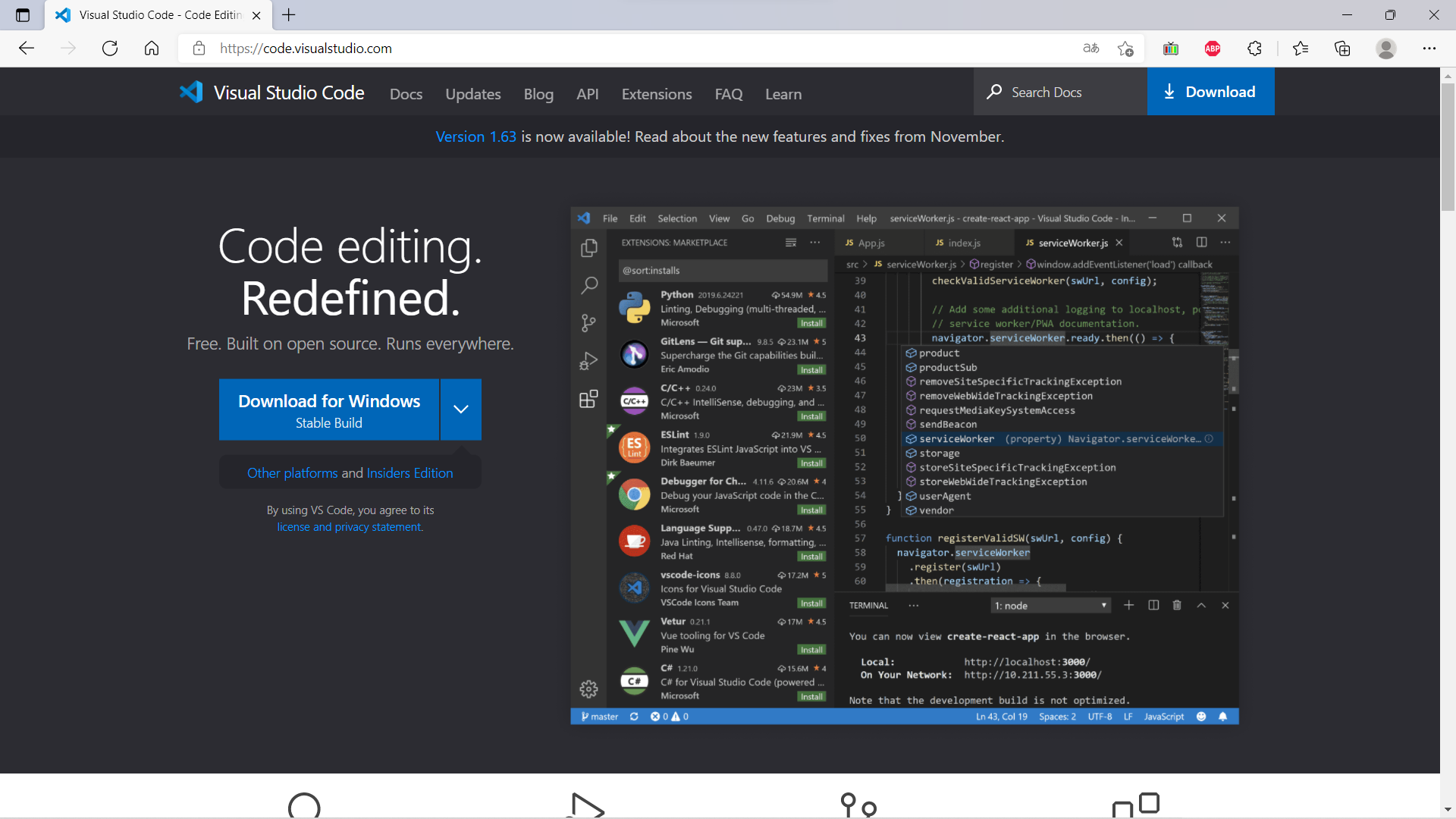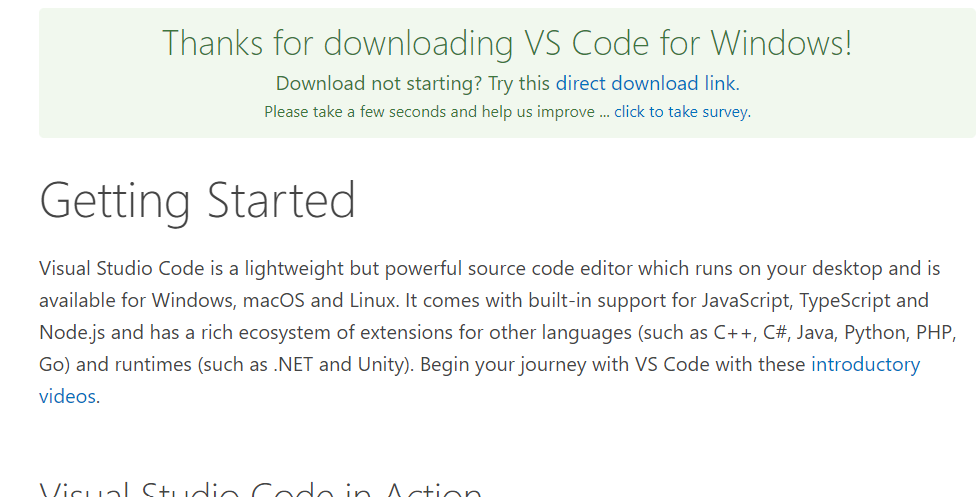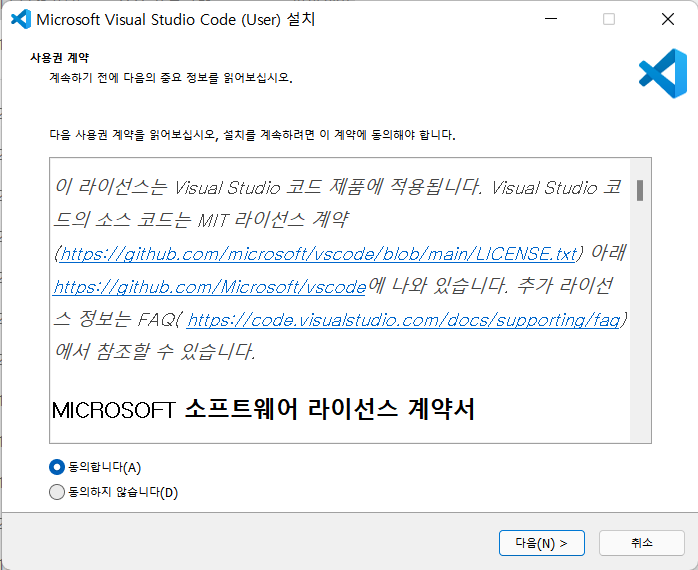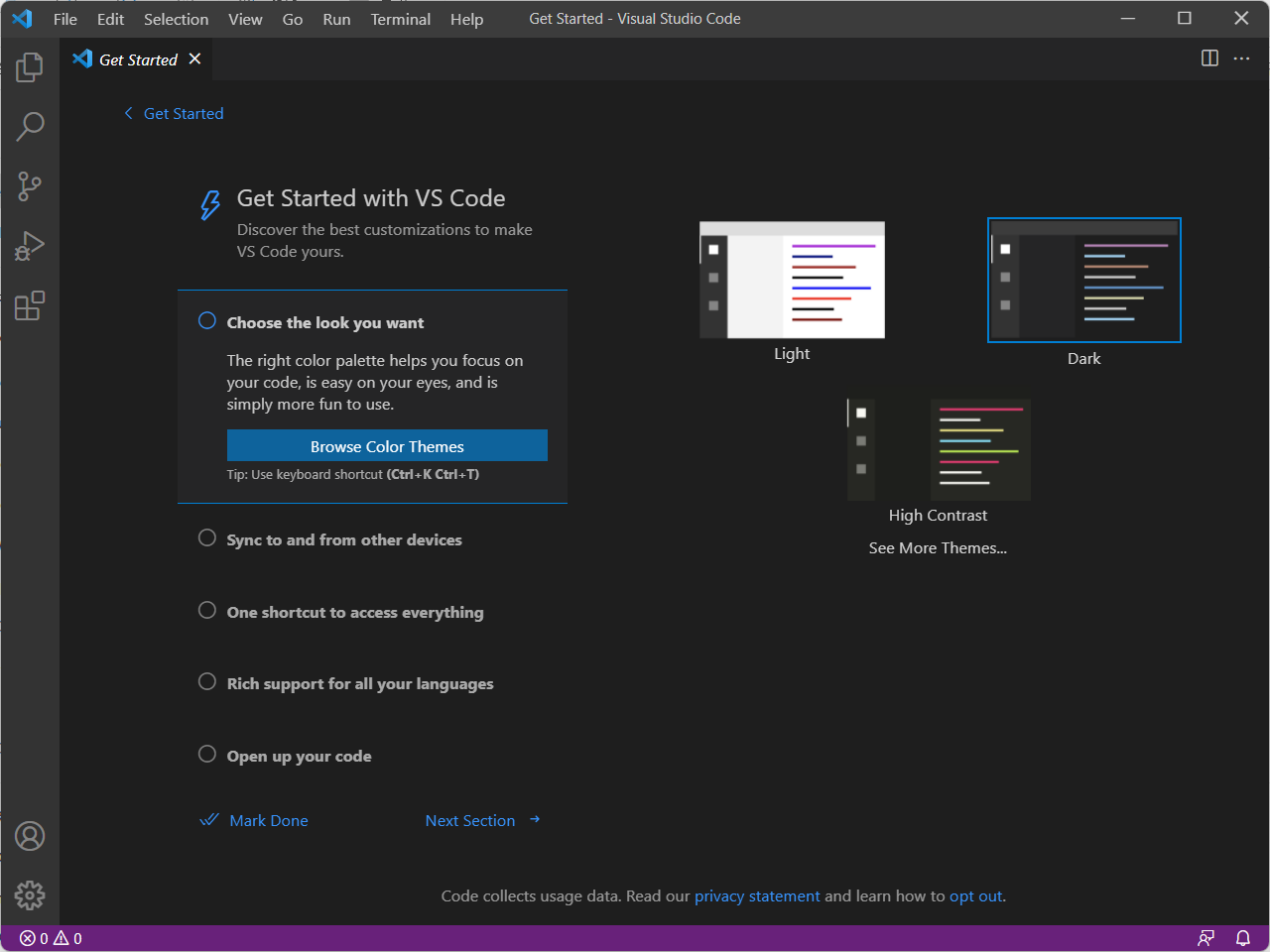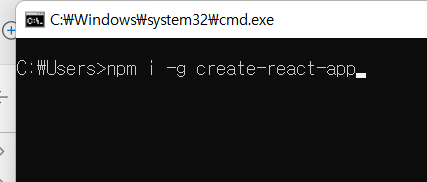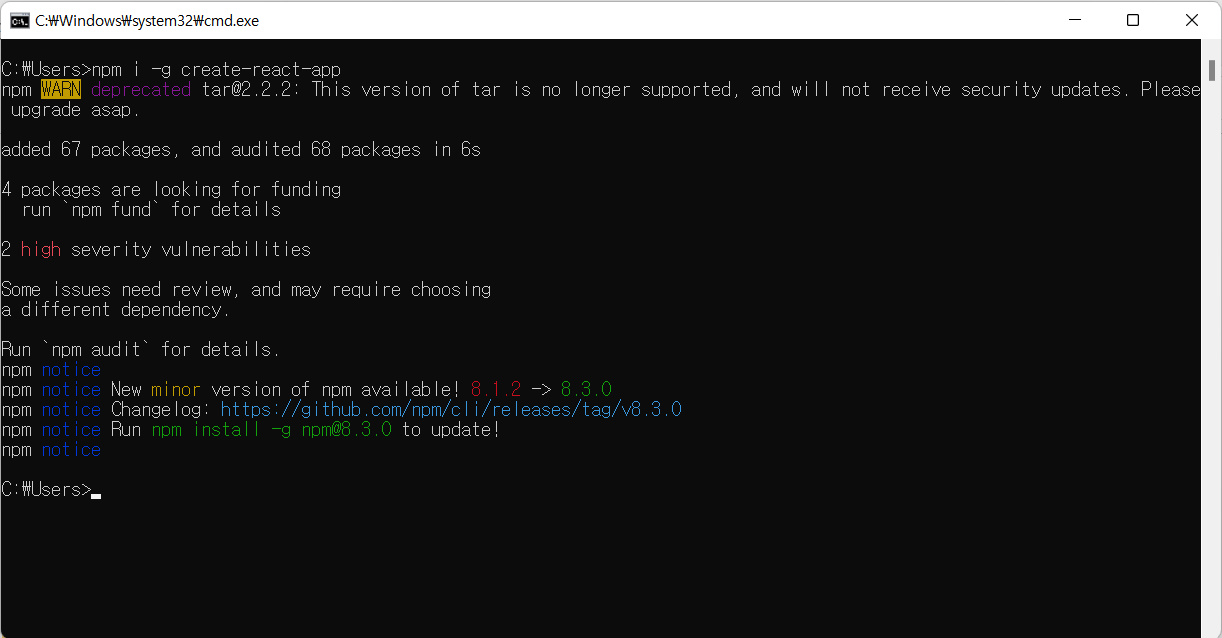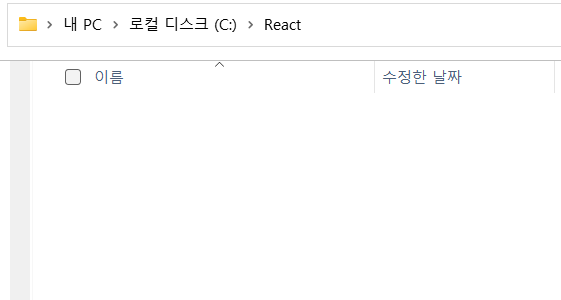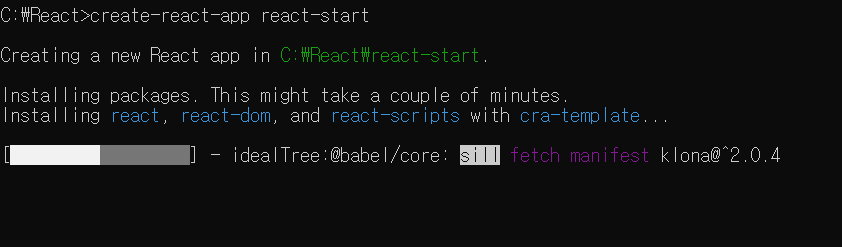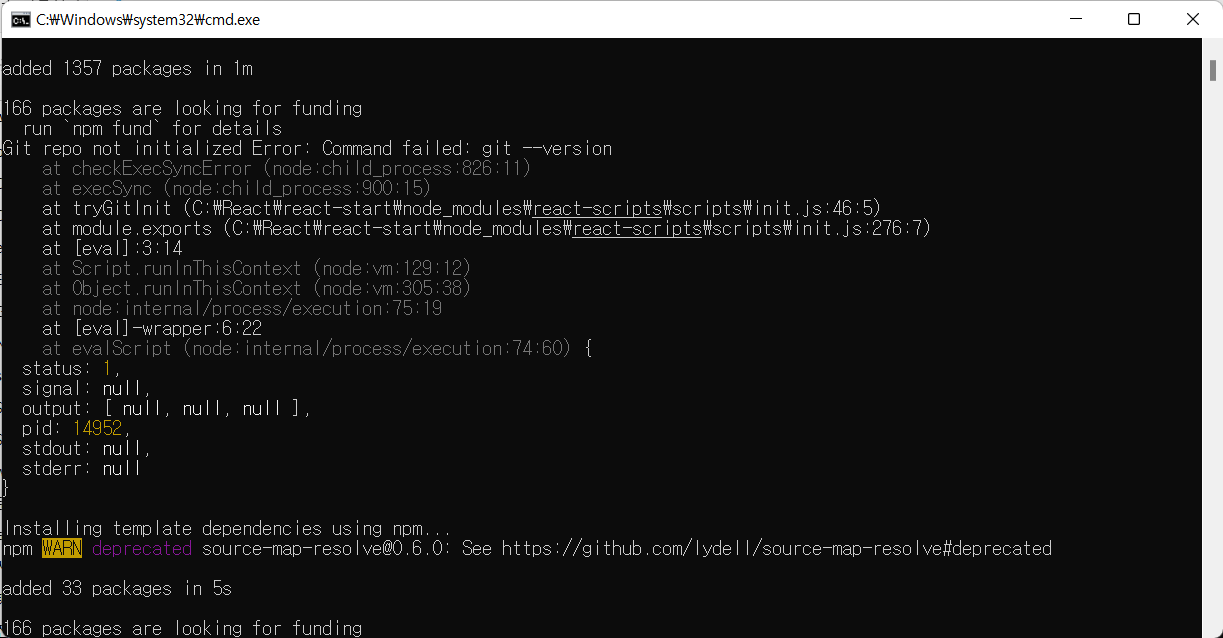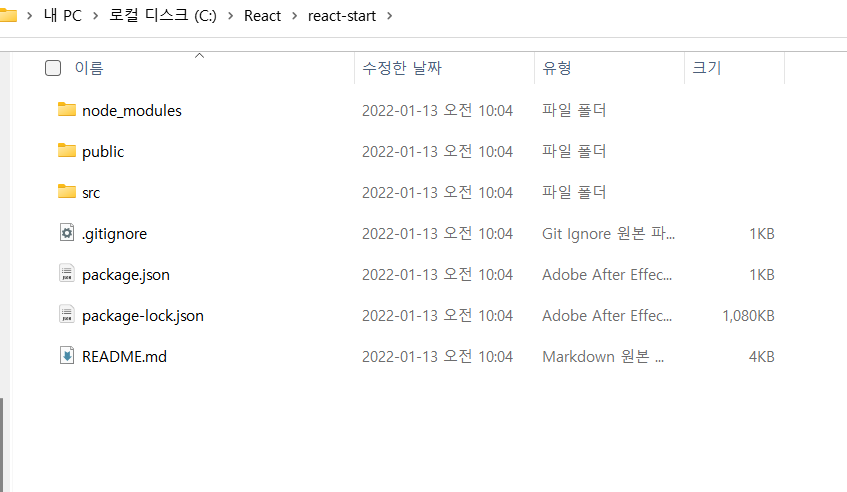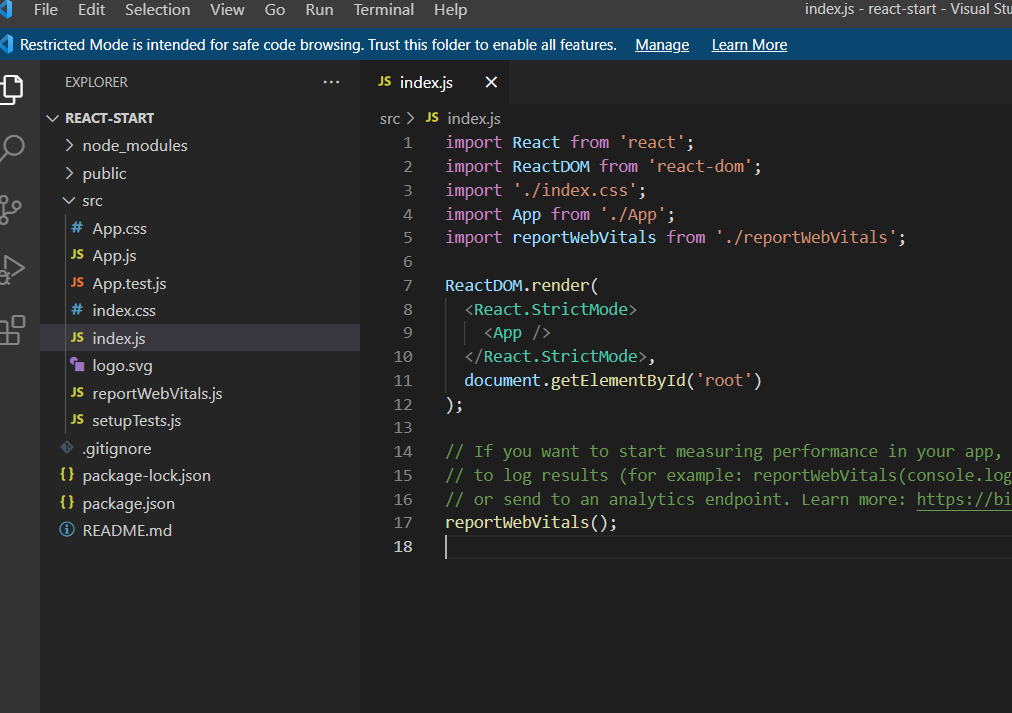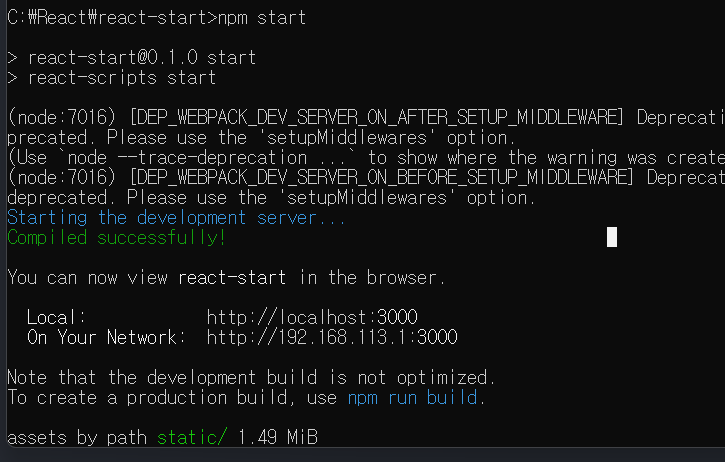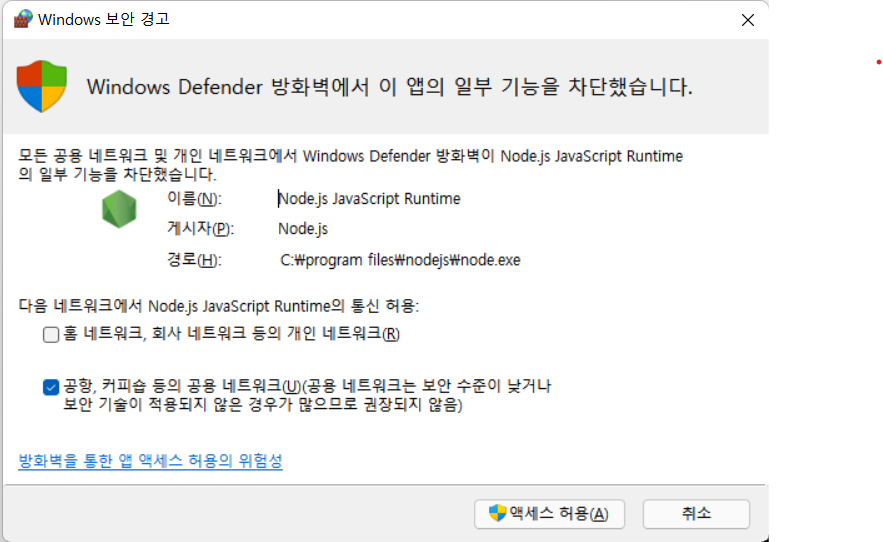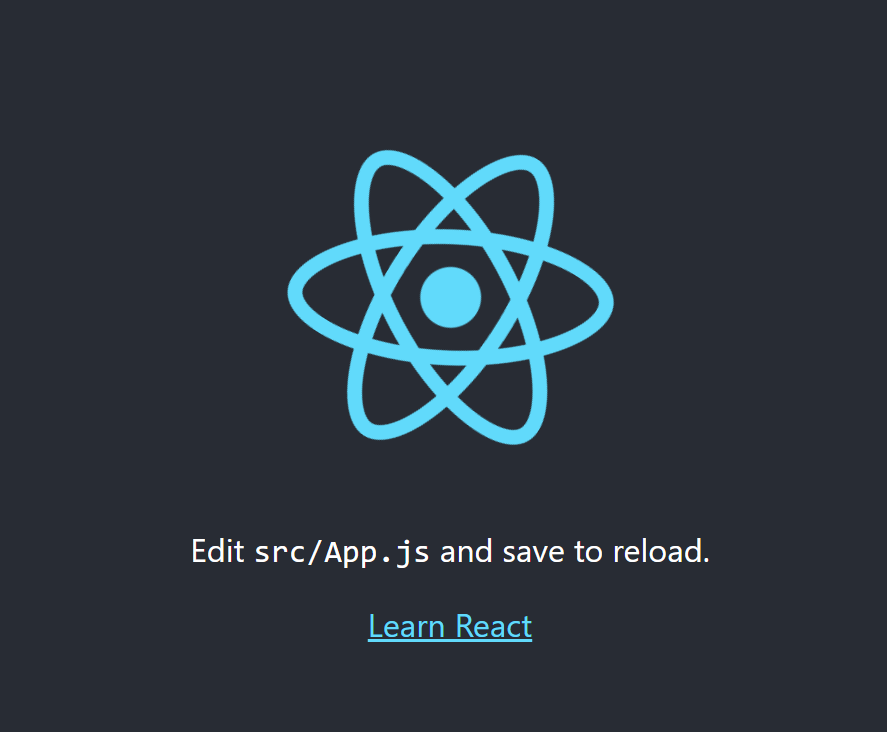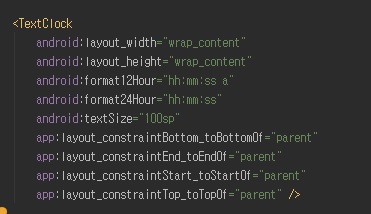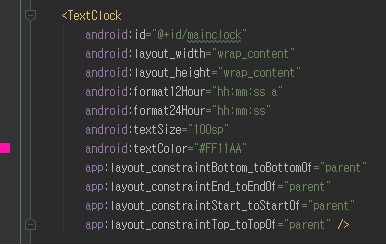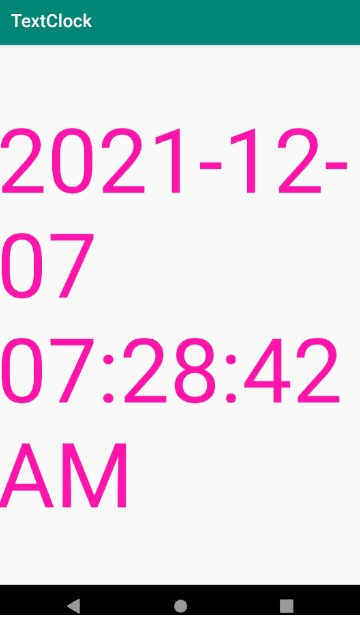리액트(React)는 다양한 프로그램을 사용해서 컴파일이 가능합니다. 오늘은 인텔리제이(IntelliJ)를 사용해서 프로젝트를 생성하는 방법을 알아보겠습니다. 인텔리제이(IntelliJ)는 다양한 기능을 사용할 수 있어 정말 편리하게 사용할 수 있습니다.

리액트(React) 프로젝트를 생성하기 위해서는 기본적으로 리액트(React)가 설치되어 있어야 합니다. 인텔리제이(IntelliJ)를 설치하고 File -> New -> Project 메뉴를 선택해주세요.

하단에 있는 javaScript 메뉴에서 React를 선택하고 Next 버튼을 클릭합니다.

리액트(React) 프로젝트 만들기 창이 출력되면 프로젝트를 생성하기 위한 폴더를 선택합니다. 가장 중요한 선택은 "Create TypeScript Project"를 체크해야 모든 프로젝트 파일을 생성합니다. 체크를 안 하면 빈 프로젝트를 생성합니다.

create-react-app을 사용해서 프로젝트를 생성합니다. 생성 시간은 전체 패키지를 설치하기 때문에 시간이 조금 걸립니다.

생성한 폴더로 이동하면 리액트(React) 프로젝트 파일을 확인할 수 있습니다.

인텔리제이(IntelliJ) 프로젝트 창에서 리액트(React) 소스를 모두 확인할 수 있습니다. src 폴더에 있는 소스 파일을 수정하면 기본적인 리액트(React) 스크립트를 변경할 수 있습니다.

리액트(React)를 컴파일 하기 위해서 위쪽에 있는 npm start 우측에 있는 컴파일 버튼을 클릭해주세요.

별 문제가 없다면 위 내용 처럼 컴파일이 진행되면서 리액트(React) 뷰를 확인할 수 있습니다.
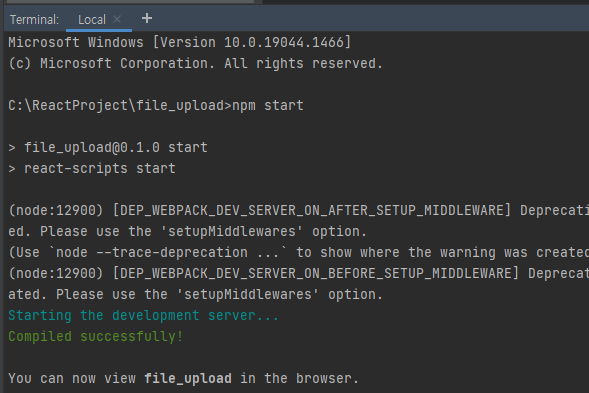
Terminal 창에서 npm start를 사용해서 컴파일도 가능하기 때문에 Command를 좋아하면 Terminal을 사용해주세요.
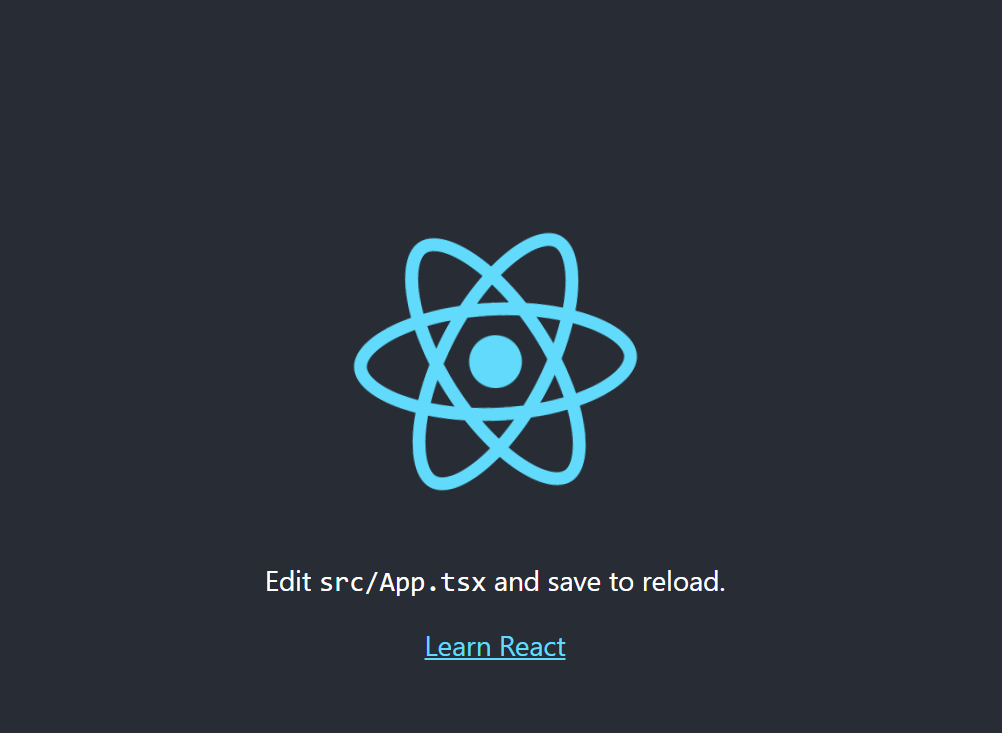
컴파일 결과 기본 브라우저로 리액트(React) 로그를 확인할 수 있습니다. 인텔리제이(IntelliJ)는 리액트(React) 및 스크립트를 사용할 수 있어 코딩하기 매우 편리합니다. 인텔리제이(IntelliJ)는 유료 제품으로 사용 가능하지만, 학생일 경우 무료로 이용 할 수 있습니다. 학생으로 사용하면 1년 단위로 업데이트가 가능하기 때문에 학생이라면 지금 바로 인텔리제이(IntelliJ)를 설치해서 리액트(React)를 공부해보세요.
감사합니다.

'IT 나라 > 리액트(React)' 카테고리의 다른 글
| React You are running `create-react-app` 5.0.0, which is behind the latest release (5.0.1) error (0) | 2022.04.15 |
|---|---|
| React 증감 감소 버튼 Component 만들기 (0) | 2022.01.31 |
| React 이미지 파일 업로드 전 이미지 미리보기 (0) | 2022.01.28 |
| React Parameter 'xxxx' implicitly has an 'any' type error (0) | 2022.01.27 |
| React 설치 방법 (0) | 2022.01.14 |